Pretvorite iFunny u MP4 – Napravite zanimljiv video od GIF-ova iz iFunnyja
Možete zamisliti pretvaranje GIF-ova u MP4 kako biste stvorili smiješni video. Ali zašto ne koristiti GIF-ove iz iFunnyja u MP4? iFunny obuhvaća velik broj zanimljivih GIF animacija i videa koje su postavili drugi korisnici interneta. Pretvaranje tih GIF-ova na iFunnyju u MP4 može uštedjeti prostor na vašim uređajima ili učiniti sadržaj živopisnijim. Osim toga, konačni video također može biti vaš izvor za daljnje video uređivanje. Sada samo trebate naučiti kako napraviti GIF-ove na iFunnyju u MP4. S detaljnim vodičem u nastavku, ovo će biti komad torte za vas, a iFunny možete pretvoriti u MP4 na više platformi.
Popis vodiča
Kako napraviti GIF-ove na iFunnyju u MP4 na Mac/Windows Kako pretvoriti GIF-ove na iFunnyju u MP4 na mreži Kako pretvoriti GIF-ove na iFunnyju u MP4 na iOS-u/Androidu Često postavljana pitanja o iFunnyju u MP4Kako napraviti GIF-ove na iFunnyju u MP4 na Mac/Windows
Pretvaranje tih GIF-ova iz iFunnyja u MP4 omogućuje glatku reprodukciju na bilo kojem od vaših uređaja budući da se vaši spremljeni GIF-ovi s iFunnyja mogu pohraniti u video formatu. Štoviše, otkrit ćete da pretvaranje dugih GIF-ova na iFunnyju u MP4 nikada nije bilo tako jednostavno AnyRec Video Converter. Bez obzira imate li Mac ili Windows računalo, ovaj video pretvarač može se savršeno prilagoditi različitim sustavima. Osim toga, bez obzira koliko veliki bili vaši iFunny GIF-ovi, ovaj program ih sve može pretvoriti brzinom munje.

Koristite više predložaka za izradu MP4 videozapisa
Izrežite GIF iz iFunny prije pretvaranja u MP4
Podijelite svoje gotove MP4 videozapise izravno na društvenim medijima
Pretvorite GIF-ove iz iFunny u MP4 da biste se prilagodili različitim platformama
Sigurno preuzimanje
Sigurno preuzimanje
Detaljni koraci za pretvaranje iFunny u MP4 pomoću Video Converter
Korak 1.Besplatno preuzmite i instalirajte pretvarač na svoj uređaj. Pokrenite program i vidjet ćete gumb "Dodaj" na glavnom sučelju. Možete povući svoj GIF iz iFunnyja u programski centar ili kliknuti gornji gumb "Dodaj datoteke" da uvezete svoj GIF.

Korak 2.Kliknite gumb "Format" na desnoj strani glavnog sučelja, vidjet ćete razne MP4 formate s različitim rezolucijama. Zatim možete odabrati onaj koji želite ili kliknite gumb "Prilagođeni profil" za podešavanje MP4 formata.

3. korakPrije pretvaranja možete dodati neke BGM-ove svojim GIF datotekama kao što su smiješne božićne pjesme ili pop pjesme koje volite. Jednostavno kliknite padajući gumb Onemogući audio zapis i kliknite gumb Dodaj audio zapis da biste prenijeli pjesmu.
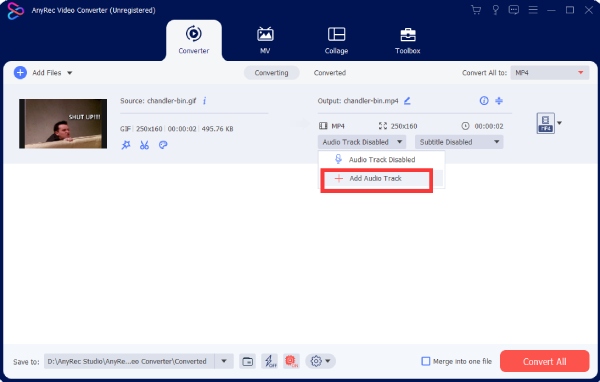
Korak 4.Nakon što sve postavite, kliknite gumb "Pretvori sve" na dnu kako biste konačno pretvorili svoj GIF iz iFunny u MP4. Štoviše, ako kliknete padajući gumb "Spremi u", možete odabrati odredišnu mapu. Nakon završetka pretvaranja pojavit će se prozor koji prikazuje vaš video.

Dodatni savjet: Stvorite MV s GIF-ovima na iFunnyju
Umjesto pretvaranja jednog GIF-a iz iFunny u MP4, možete dodajte GIF u video predloške za izradu vlastitog rada AnyRec Video Converter. Možete prenijeti GIF-ove s iFunnyja ili druge slike na svom uređaju na napravi meme video. U međuvremenu, raznoliki predlošci s različitim temama također vam mogu pomoći da stvorite prekrasan MV.
Kako pretvoriti GIF-ove na iFunnyju u MP4 na mreži
Upoznavanje s nekim online alatima može vam pomoći pretvoriti GIF-ove iz iFunny u MP4 bilo kada i bilo gdje bez ograničenja uređaja. Ovdje će vam sadržaj u nastavku ponuditi 2 učinkovita online pretvarača GIF-ova s vodičima korak po korak o tome kako pretvoriti iFunny u MP4 na mreži.
1. Kako napraviti GIF iz iFunny u MP4 s EZGIF-om
EZGIF je online toolbox koji vam omogućuje da radite mnoge stvari s GIF-ovima uključujući pretvaranje GIF animacije na iFunny u MP4 video. Vaš konačni MP4 video će izaći velikom brzinom bez vodenog žiga. Jedan nedostatak je taj što iako EZGIF podržava učitavanje URL-ova, ne možete učitavati GIF-ove putem iFunny veze za dijeljenje.
Korak 1.Pretražite web stranicu "EZGIF" na bilo kojem pregledniku svojih uređaja, kliknite gumb "Video to GIF", a zatim gumb "GIF to MP4".
Korak 2.Kliknite gumb "Odaberi datoteku" na stranici i odaberite GIF koji ste spremili s iFunnyja. Zatim kliknite gumb "Učitaj".
3. korakWeb stranica se počinje učitavati i trebate kliknuti gumb "Pretvori GIF u MP4" na novoj stranici i kliknuti gumb "Spremi" u nastavku za preuzimanje MP4 videa.
2. Kako napraviti GIF-ove iz iFunny u MP4 pomoću Canve
Canva je poznati alat za uređivanje kojem vjeruju mnogi korisnici. Možda ćete čuti za Canva ali ovaj program nudi i mrežni alat koji može jednostavno pretvoriti GIF-ove iz iFunny u MP4.
Osim toga, možete surađivati i s prijateljima koji također imaju Canva račun. Možete personalizirati GIF pomoću raznih predložaka i elemenata Canva. U međuvremenu, morate se prijaviti za prijenos svojih GIF-ova s iFunnyja.

Korak 1.Upišite "Canva" u svoj preglednik i idite na službenu web stranicu. Pritisnite gumb "Video Editor i GIF to Video". Zatim kliknite gumb "Pretvori GIF u MP4".
Korak 2.Vidjet ćete stranicu za uređivanje, a zatim se prijavite sa svojom e-poštom, Microsoft računima ili drugima. Zatim možete kliknuti gumb "Učitavanje" na lijevoj strani
3. korakPritisnite gumb "Učitaj datoteke" za uvoz GIF-a s iFunnyja i GIF će se pojaviti na stranici.
Korak 4.Možete promijeniti trajanje svog videa klikom na gornji gumb "Uredi vrijeme". Nakon toga kliknite gumb "Dijeli i preuzmi" da biste ga spremili na svoj uređaj.
Kako pretvoriti GIF-ove na iFunnyju u MP4 na iOS-u/Androidu
Za one od vas koji više vole surfati na mobilnim telefonima, ovdje su i neki praktični pretvarači na Androidu i iOS-u koji vam mogu pomoći da bez napora pretvorite GIF-ove iz iFunny u MP4. Nadalje, postoji i mnoštvo drugih značajki na ovim alatima koje čekaju da ih isprobate, poput brisanja pozadine, dodavanje teksta videu, filtri itd. Bez daljnjeg odlaganja, prijeđite dalje i pogledajte kako pretvoriti iFunny u MP4 na iOS-u i Androidu.
1. Kako napraviti GIF-ove iz iFunny u MP4 na iOS-u pomoću GIF Cracker-a
GIF Cracker je GIF pretvarač kompatibilan s iOS uređajima. Ovaj kreker možete koristiti za rješavanje svih zadataka vezanih uz GIF-ove, uključujući pretvaranje GIF-ova iz iFunny u MP4, odabir određenih okvira u GIF-u za pretvaranje, itd. Osim toga, čisto korisničko sučelje najprikladnije je za početnike.
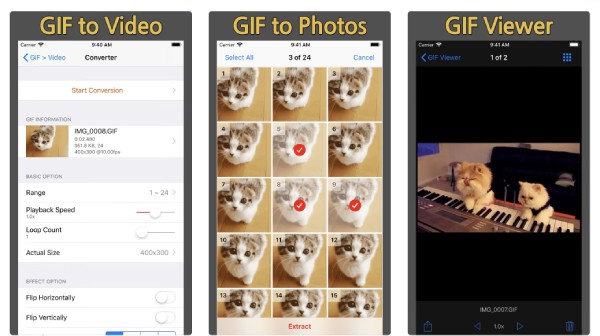
Korak 1.Ovaj kreker možete besplatno preuzeti na App Storeu. Odaberite GIF iz iFunnyja koji ste spremili u foto album.
Korak 2.Podesite neke opcije pretvorbe. Možete dodirnuti traku klizača pored gumba "Brzina reprodukcije" da biste prilagodili konačnu brzinu videozapisa.
3. korakKada završite, dodirnite gumb "Pokreni pretvorbu" na vrhu da biste ga pretvorili u MP4 video.
2. Kako napraviti GIF-ove iz iFunny u MP4 na Androidu pomoću GIF Makera
GIF Maker, poznat i kao puni naziv – GIF Maker, GIF Editor, je optimalan alat za uređivanje GIF-ova namijenjen korisnicima Androida. Osim pretvaranja iFunnyja u MP4, u ovoj čarobnoj aplikaciji možete učiniti sve što vam padne na pamet o GIF-u. Želite li svoj konačni video učiniti šarenijim? Naravno, ova aplikacija nudi mnoge naljepnice, emojije i filtre. Provjerite korake u nastavku da vidite kako možete pretvoriti GIF-ove iz iFunny u MP4.
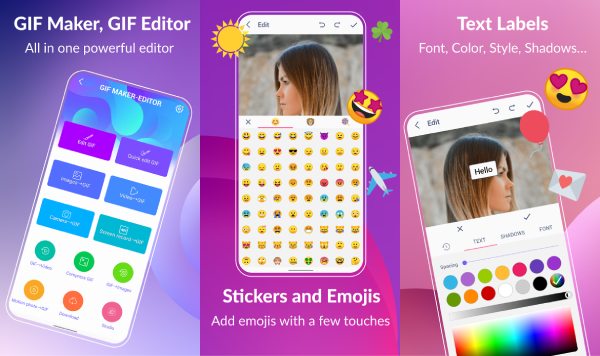
Korak 1.Ovu aplikaciju možete preuzeti s Google Playa i otvoriti je na svom telefonu. Dodirnite gumb "GIF to Video" na dnu zaslona.
Korak 2.Odaberite GIF iz svoje galerije. Možete dodirnuti gumb "Reproduciraj" za pregled GIF-a
3. korakNakon toga jednostavno kliknite gornji gumb "Gotovo" i prilagodite broj sličica u sekundi. Kada proces pretvaranja završi, vaš će se videozapis naći u galeriji.
Često postavljana pitanja o iFunnyju u MP4
-
Kako mogu spremiti videozapise na iFunny u MP4?
Ako koristite računala za pregledavanje iFunny sadržaja, tada je moguće tamo spremiti videozapise. Jednostavno desnom tipkom miša kliknite video koji želite spremiti i vidjet ćete opciju: Spremi audio kao. Kliknite na njega i video će biti spremljen na vaše računalo u MP4 video formatu. Iako opcija kaže spremi audio, i dalje ćete dobiti video sadržaj. No možda ćete imati problema s reprodukcijom ako vaš player ne podržava određeni kodek koji video koristi.
-
Je li moguće spremiti videozapise na iFunny u MP4 na telefone?
Ne, iFunny ne dopušta korisnicima preuzimanje videa ili memeova, posebno ako koristite mobilni telefon. Nećete vidjeti nikakve gumbe za preuzimanje, već samo poveznicu za dijeljenje. Ako vam se jako sviđa video ili djelo drugih, možete ga dodati u svoju iFunny kolekciju ili podijeliti sa svojim prijateljima putem URL-a.
-
Kako napraviti meme na iFunny?
Možete stvarati vlastite memeove u aplikaciji iFunny na iOS i Android platformama. Otvorite iFunny na svom telefonu i dodirnite gumb Istaknuto. Zatim dodirnite gumb "Dodaj meme" da odaberete meme i dodirnite gumb "Meme slike". Odaberite željeni meme iz galerije i upišite opise koje želite dodati. Zatim možete dodirnuti gumb "Dalje" da biste objavili meme.
Zaključak
Ukratko, naučili ste 5 metoda koje vam mogu pomoći da uspješno pretvorite GIF-ove iz iFunny u MP4. S ovim alatima i toliko mnogo opcija, možete slobodno pretvoriti bilo koji od svojih spremljenih GIF-ova u MP4 video kad god želite. Sada je vaš red da ih sve isprobate i odaberete omiljenu metodu.
Sigurno preuzimanje
Sigurno preuzimanje
